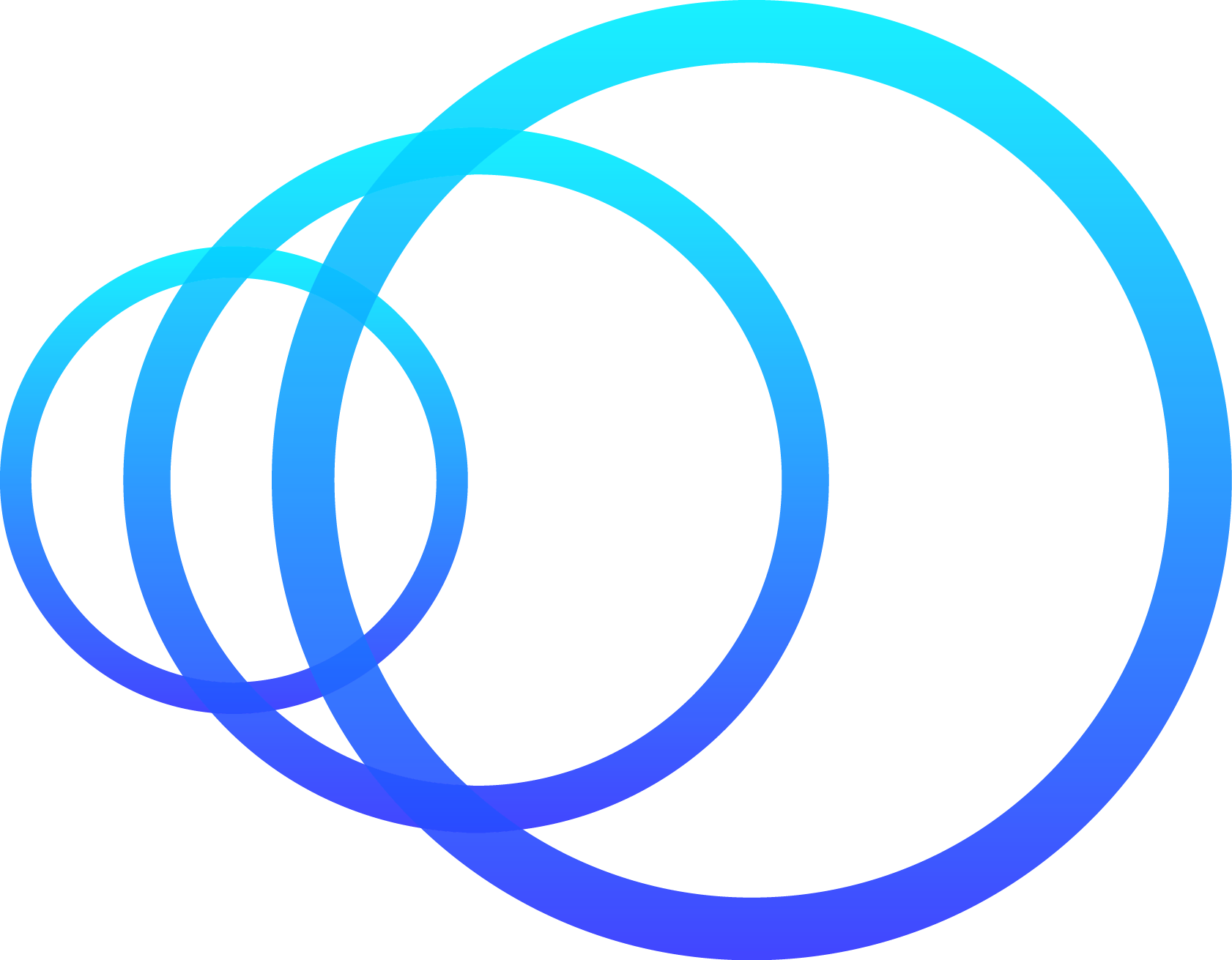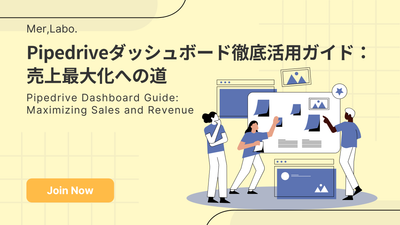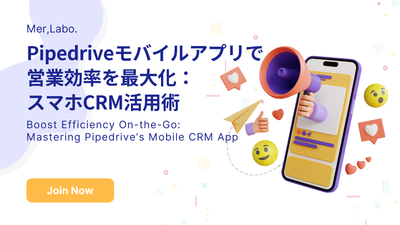顧客管理は、売り上げアップや企業の成長に欠かせない重要な要素です。とはいえ、専用ツールを導入すると、初期コストや運用コストがかかるため、最初は費用をかけずに始めたいと考える人は少なくありません。
そこでこの記事では、Google Workspace(旧G Suite)を使った顧客管理について解説します。Google Workspace(旧G Suite)と連携できる顧客管理ツールも紹介していますので、ぜひ参考にしてください。
Google Workspace(旧G Suite)で顧客管理ができる
顧客管理は、Google Workspace(旧G Suite)を使って行うことができます。社内に蓄積された顧客情報をGoogle Workspaceを使ってデータベース化するのには、Google スプレッドシートが適しています。
顧客管理とは
顧客管理とは、顧客の会社名や氏名、住所などの基本情報や、売上や購入履歴などの取引に関する情報の管理を通じて、顧客との関係性をマネジメントすることを指します。顧客管理では、顧客の基本情報に加え購入履歴、マーケティング施策への反応、サポート内容、訪問日時や商談の履歴など、さまざまな情報を記録します。
顧客管理は、Google WorkspaceやExcelのほか、顧客管理システムや営業管理ツールのような専用のツールを使用して行う方法もあります。
Google Workspace(旧G Suite)とは
Google Workspaceとは、Google社が提供する組織向けのアプリケーションのことです。元元はG Suiteという名称でしたが、日本時間の2020年10月6日にGoogle Workspaceに名称が変更になっています。
Google Workspaceは、グループウェアとして利用できるオンラインアプリケーションがセットになっています。Google Workspaceを使うと、チャットやオンラインミーティングによる社内のコミュニケーションの強化をはじめ、GoogleドライブやGoogleドキュメントやスプレッドシートなど各種ツールのスムーズな連携による業務効率化を実現できます。
またパソコンはもちろん、スマートフォンやタブレットにも対応しており、ネットのつながる環境であればどこからでも利用できます。
Google Workspaceに用意されていて、よく使われているツールには以下のものがあります。
- Gmail
- Google カレンダー
- Google ドライブ
- Google Keep
- Google ドキュメント
- Google スプレッドシート
- Google スライド
- Google フォーム
- Google Chat
- Google Meet
- Google サイト
- Google 管理コンソール
また、上記のほか、60を超えるサービスが用意されています。
顧客管理にはGoogleスプレッドシートを使う
Google Workspaceに用意があるツールのうち、顧客管理と相性がいいのはGoogle スプレッドシートだと言えるでしょう。Google スプレッドシートを使うと、顧客情報を一元管理できるうえ、Google スプレッドシートの閲覧権限を付与したメンバーなら誰でも閲覧できるうえ、複数人での同時編集も可能です。
1つのファイルで顧客管理ができれば、内容の共有が楽になります。また担当者以外の社員が顧客対応しやすくなったり、ほかの社員のミスにも気づきやすくなったりします。
加えて、Google スプレッドシートは無料で使えるため、コストがかからなのも魅力です。
Google スプレッドシートを使って顧客管理をする4つのStep
Google スプレッドシートを使って顧客管理を行う場合、ファイルの作成から始めます。手順は以下の通りです。
- 顧客管理フォーマットを作成
- 項目の入力と固定
- データの入力規則を活用
- 共有範囲を設定
この項目では、それぞれについて解説します。
①顧客管理フォーマットを作成
Googleアカウントにログイン後、Google スプレッドシートを開いて「新しいスプレッドシートを作成」を選択し、任意の名前を設定します。その後、顧客管理に使いやすいようにフォーマットを整えます。すでにExcelを使って顧客管理を行っている場合、コピー&ペーストするとよいでしょう。その際、使用している関数によってはGoogleスプレッドシートで機能しないものがあるため、注意が必要です。
②項目の入力と固定
フォーマットを作成したら、顧客管理に必要な項目を入力します。顧客管理を行うのに必要な項目を事前に決め、Google スプレッドシートの最上部の行に入力します。
入力後、行を固定します。Google スプレッドシートを下へスクロールした場合でも項目名が見えるようにするためです。というのも、管理する顧客情報は膨大になると、Google スプレッドシートを下へスクロールすると項目名が見えなくなります。すると、確認や作業がしにくくなり、時間や工数がかかります。これを防ぐために、行を固定します。
行や列を固定するには、まず、メニューバーの「表示」から「固定」を選択し、どこまで固定するかを選びます。
また、入力する項目は業種や業態によって異なります。この項目では、BtoB、BtoCそれぞれについて、一般的な項目の例を紹介します。ぜひ参考にしてください。
■BtoBの場合
- 企業名
- 担当者名
- 担当者の所属部署
- 電話番号
- メールアドレス
■BtoCの場合
- 氏名
- 電話番号
- メールアドレス
- 年齢
- 生年月日
- 性別
③データの入力規則を活用
Google スプレッドシートを顧客管理に利用する場合、入力規則を活用するといいでしょう。入力規則によって表記ゆれがなくなり、日時や金額、パーセントなどの数値の表示方法を統一できるため、入力ミスを削減でき、顧客管理を効率化できます。
データの入力規則の設定は次の順で行います。
- メニューから「データ」を選ぶ
- 「データの入力規則」→「条件」→「リストを直接指定」の順に選択する
- 薄いグレーで記載された入力欄に設定したいテキストを入力
- 正しく機能しているか確認
入力規則を設定することによって入力内容を制限できるうえ、無効なデータの拒否や警告の掲示もできます。
④共有範囲を設定
Google スプレッドシートをほかの人と共有するには、共有範囲を設定します。Google スプレッドシート共有範囲の設定方法は2種類あります。1つ目はユーザーやグループなどのGoogleアカウントを指定して共有する方法、2つ目はファイルのURLを通知する方法です。
2つ目の方法を選ぶ場合、URLを知っていれば誰でも閲覧できるため、広まっても構わないデータの共有に適しています。顧客管理では顧客の個人情報を取り扱うため、セキュリティの観点から1つ目を選択すべきです。その場合も、公開できる社員の範囲を絞っておくとより安心できるでしょう。加えて、リンクを知っている全員の権限の範囲も指定できます。編集可、コメント可、閲覧可のいずれかから選びます。
Google スプレッドシートの共有範囲の設定方法は、まずGoogle スプレッドシートの右上にある「共有」をクリックし、ユーザーまたはグループを選択します。その際、権限の範囲を選びます。ファイルのURLは、Google スプレッドシートに備わる通知機能を使うか、メールやメッセージツールを使って共有します。
Googleスプレッドシートで顧客管理をするメリット・デメリット
Google スプレッドシートで顧客管理をするメリットは、主に以下の5つがあります。
- 無料で利用できる
- Excelと同じような操作感である
- どの端末からもアクセスできる
- 複数人での同時編集が可能である
- 自社に合わせてカスタマイズできる
一方、デメリットもあります。
- 大量のデータ保存に向いていない
- スマートフォンやタブレットからだと使いにくい
- 検索や分析がしづらい
- セキュリティが万全ではない
顧客管理を実施するのは、蓄積した顧客情報を分析し、顧客との関係性の構築はもちろん、ニーズを理解して自社の売り上げを伸ばすことにあります。その観点から、デメリットである「検索や分析がしにくい」というデメリットがあることは重要視すべきでしょう。
Google スプレッドシートは、顧客管理専用のツールに比べて情報検索機能や分析機能は高機能ではありません。顧客管理の目的が、顧客情報の検索のしやすさや、顧客情報の分析結果から高度なマーケティング活動を行いたい場合、Google スプレッドシートでの顧客管理では物足りなさを感じるでしょう。
Google Workspace(旧G Suite)と連携できる顧客管理ツール(CRM)7つ
この項目ではGoogle Workspaceと連携できる顧客管理ツールを7つ、紹介します。より高度な顧客分析やマーケティング活動を行うために顧客管理ツールを導入する際、Google スプレッドシートに蓄積した顧客情報と連携できるとスムーズです。
1.pipedrive
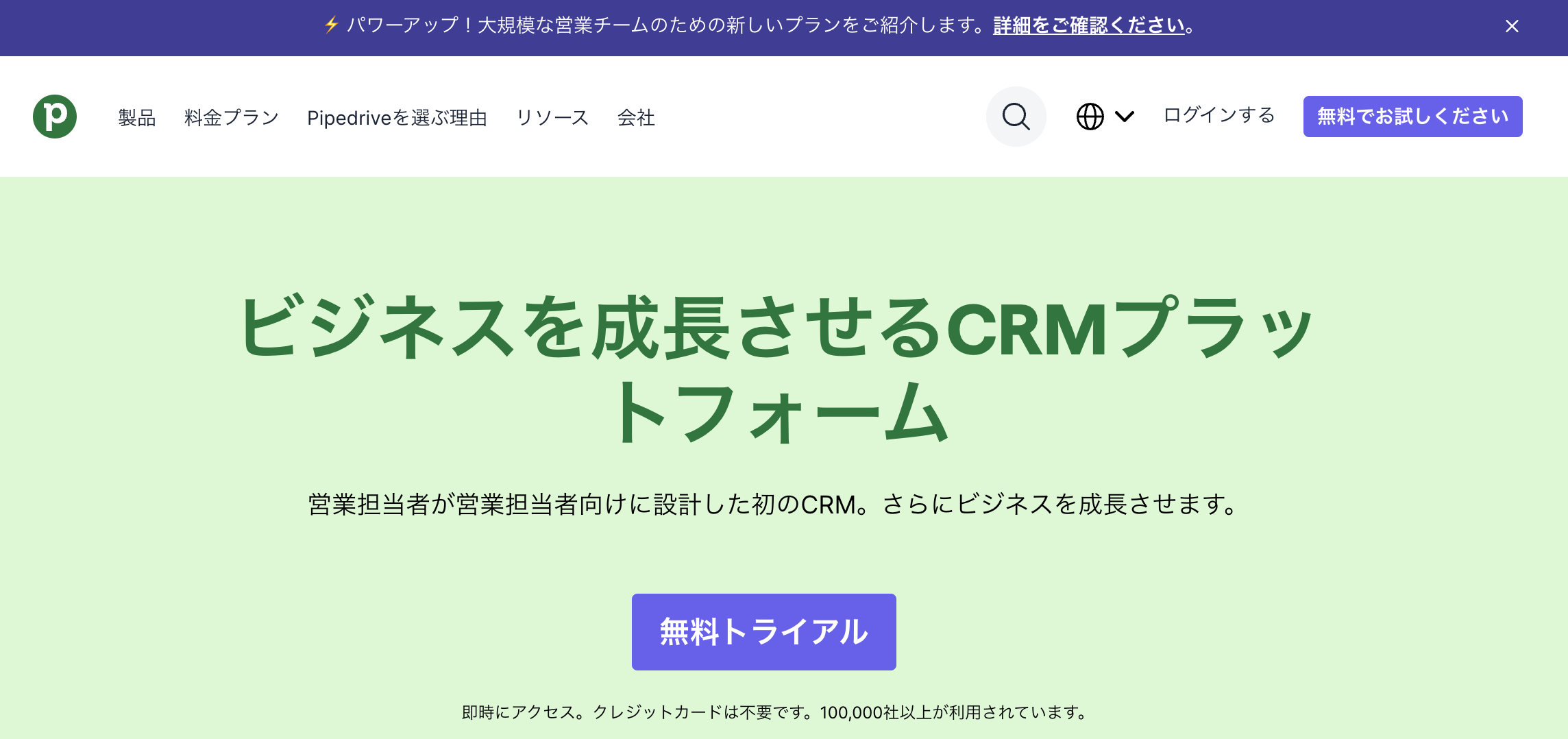
「pipedrive」は、顧客情報の管理と営業活動の管理をワンストップで行える顧客管理・営業支援ツールです。顧客管理と営業支援に必要な基本的な機能をすべて備えており、顧客に関するあらゆる情報を一元管理できます。
pipedriveは、Google ドライブと連携できます。設定すると、pipedriveからGoogle ドライブに直接アクセスできるようになります。ファイルの閲覧はもちろん、スプレッドシートの編集も可能です。これにより社員間でファイルの共有が容易となるため、担当者が不在の場合も必要なファイルをすぐに確認でき、顧客対応がスムーズに進みます。
また、pipedriveは、Zapier、Slack、Microsoft Teamsなど350を越えるツールやアプリと連携できます。日本国内で開発されたサービスとの連携も相談でき、既存のツールと連携しやすいです。
2.HubSpot
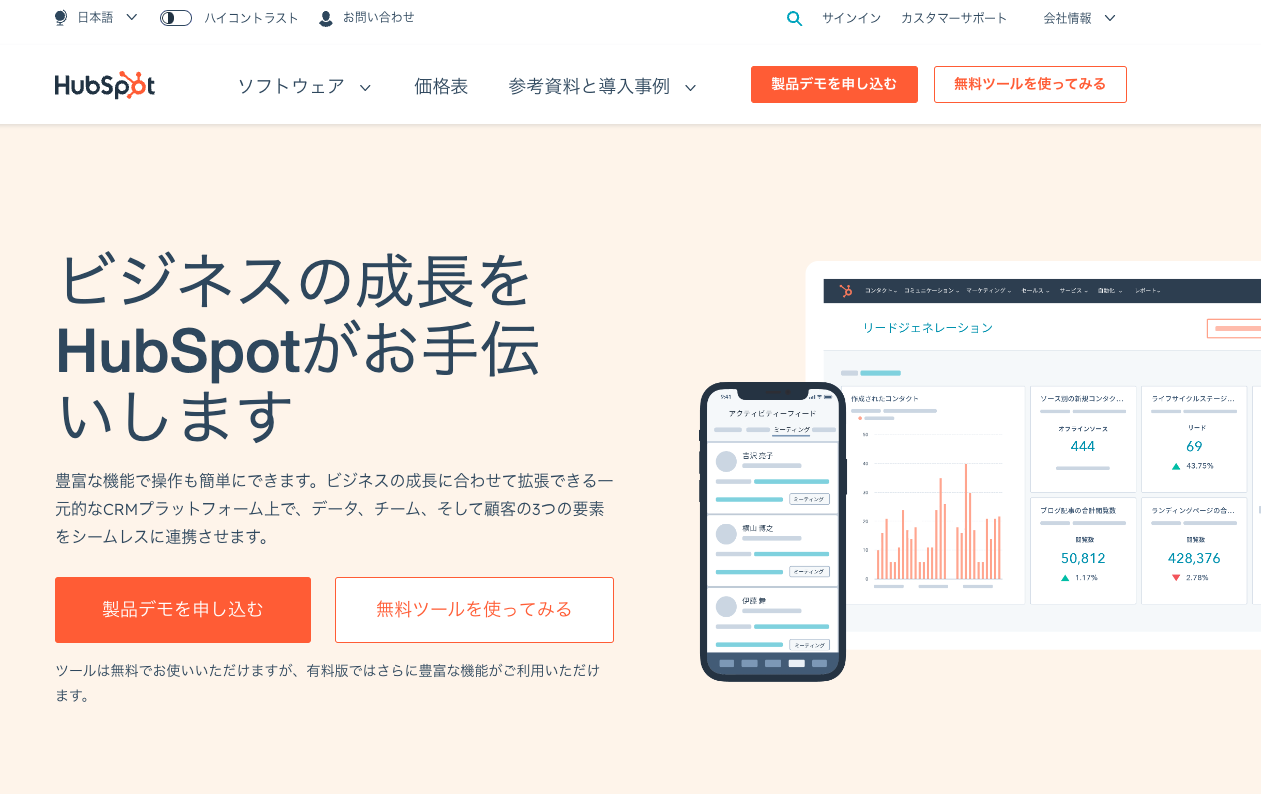
HubSpotは、クラウド型の顧客管理ツールです。マーケティング、営業活動、カスタマーサービスを支援するために開発されており、リードの購買活動を後押しする一連のマーケティング活動をHubSpot内で完結できます。
HubSpotは連携機能も充実しています。Google Workspaceのほか、Outlook、Office 365 for Windowsとシームレスに連携できます。ダッシュボードが直感的で見やすいのも特徴だといえるでしょう。
個人〜小規模チーム向け、あるいは企業単位〜大規模企業向けのプランが用意されており、自社の規模に合わせて選ぶことができます。
3.Zoho CRM
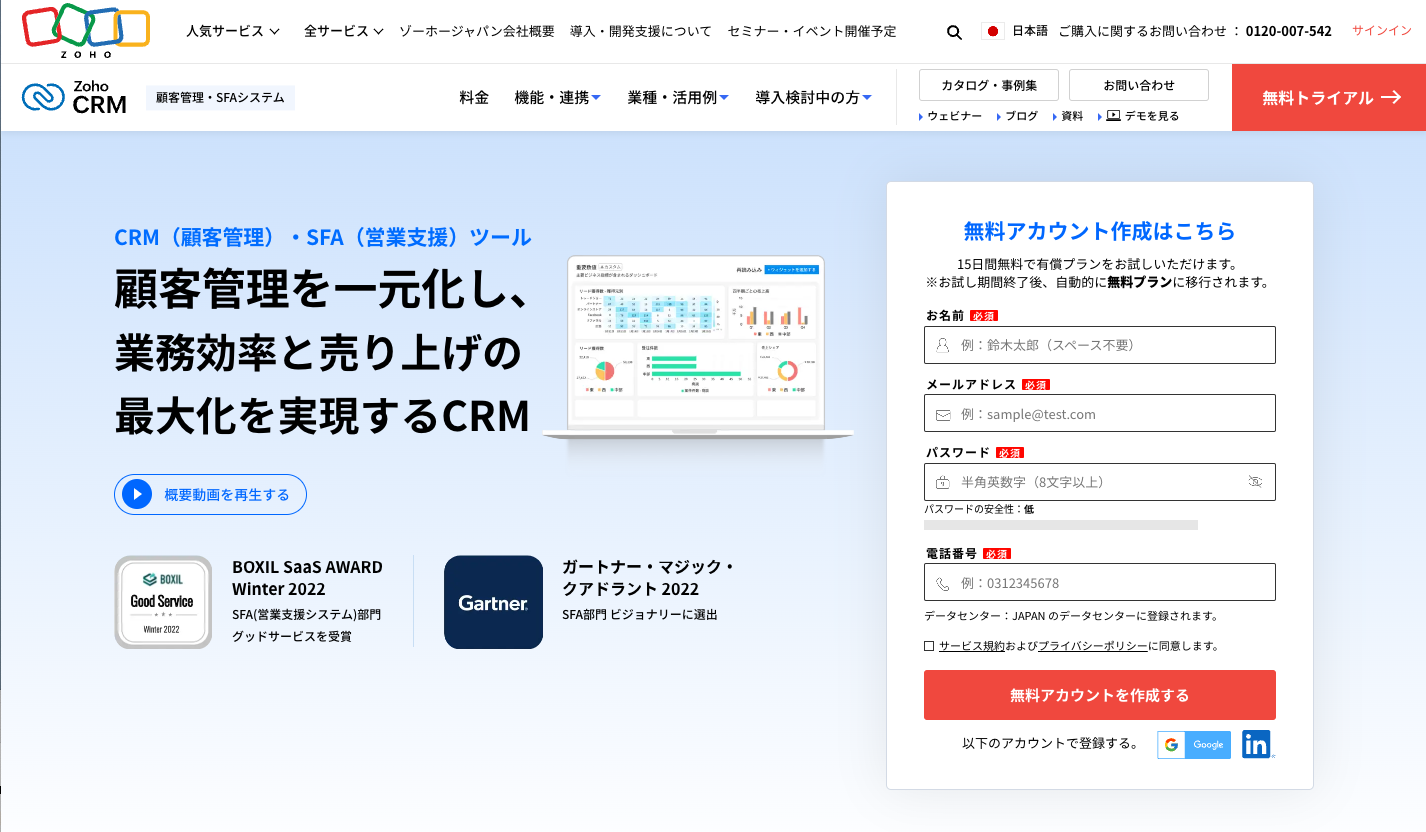
Zoho CRMは、世界中の25万社に採用されている顧客管理ツールです。商談化率300%という驚異的な実績があり、信頼性が高い顧客管理ツールです。
Zoho CRMは、Google Workspaceとシームレスに連携できます。シングルサインオンに対応し、Google スプレッドシートと連携することによって、顧客にメールを一斉送信することもできます。Google Workspaceを使用している企業におすすめの顧客管理ツールです。
4.kintone
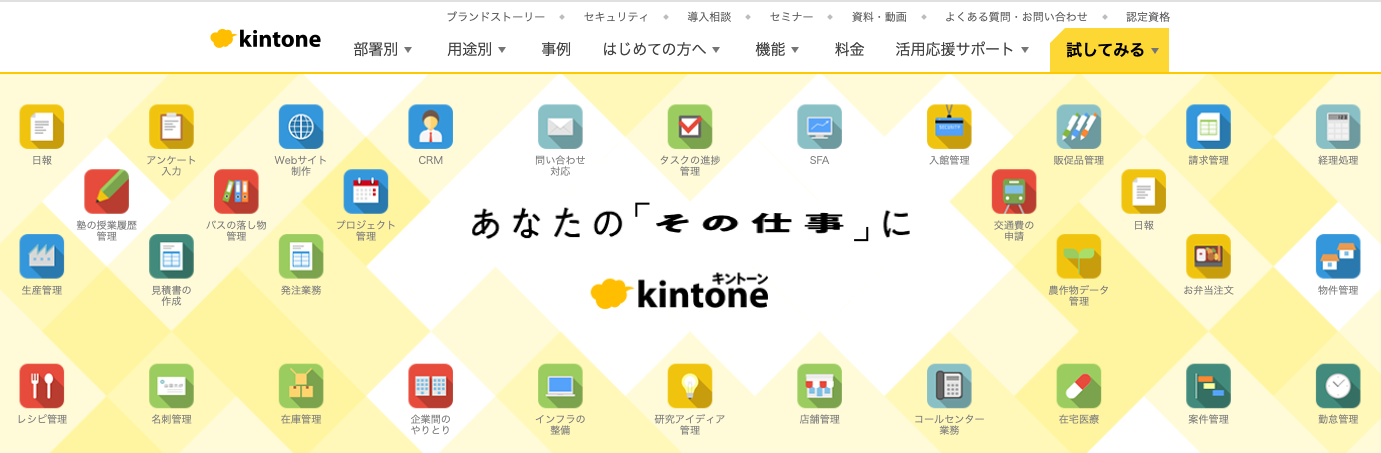
kintoneは、カスタマイズ性に優れている顧客管理ツールです。社内に散在するExcelファイルやメール、紙の書類などをひとつのデータベースに統合できるため、社内にある顧客情報を企業の資産として活用できます。
kintoneは、Google Workspaceと連携できます。統合したデータベースは社内SNSなどを使って活用でき、プロジェクトの可視化にも役立ちます。
5.Mazrice Sales(旧Senses)
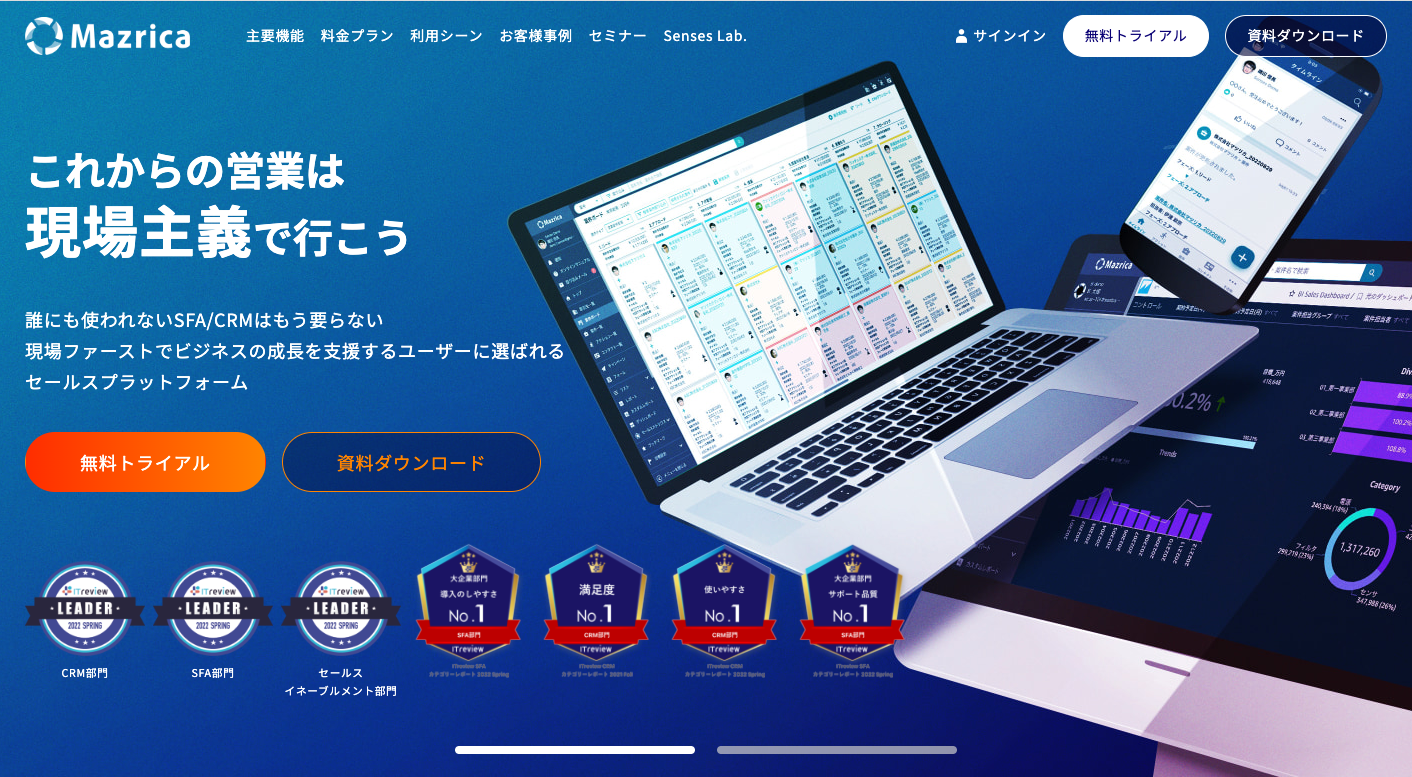
Mazrice Sales(旧Senses)は、現場での利用を重視して開発された顧客管理ツールです。データ入力はOCRを活用することで自動化でき、面倒な作業を効率化できます。
Google WorkspaceやMicrosoft 365などのグループウェア、SlackやMicrosoft Teamsなどのチャットツール、SATORIなどのMAなど、連携できる外部ツールの幅が広いのも特徴です。複数のツールを既に導入している企業や、さまざまなツールと連携させたいと考えている企業におすすめです。
6.GENIEE SFA/CRM(旧ちきゅう)
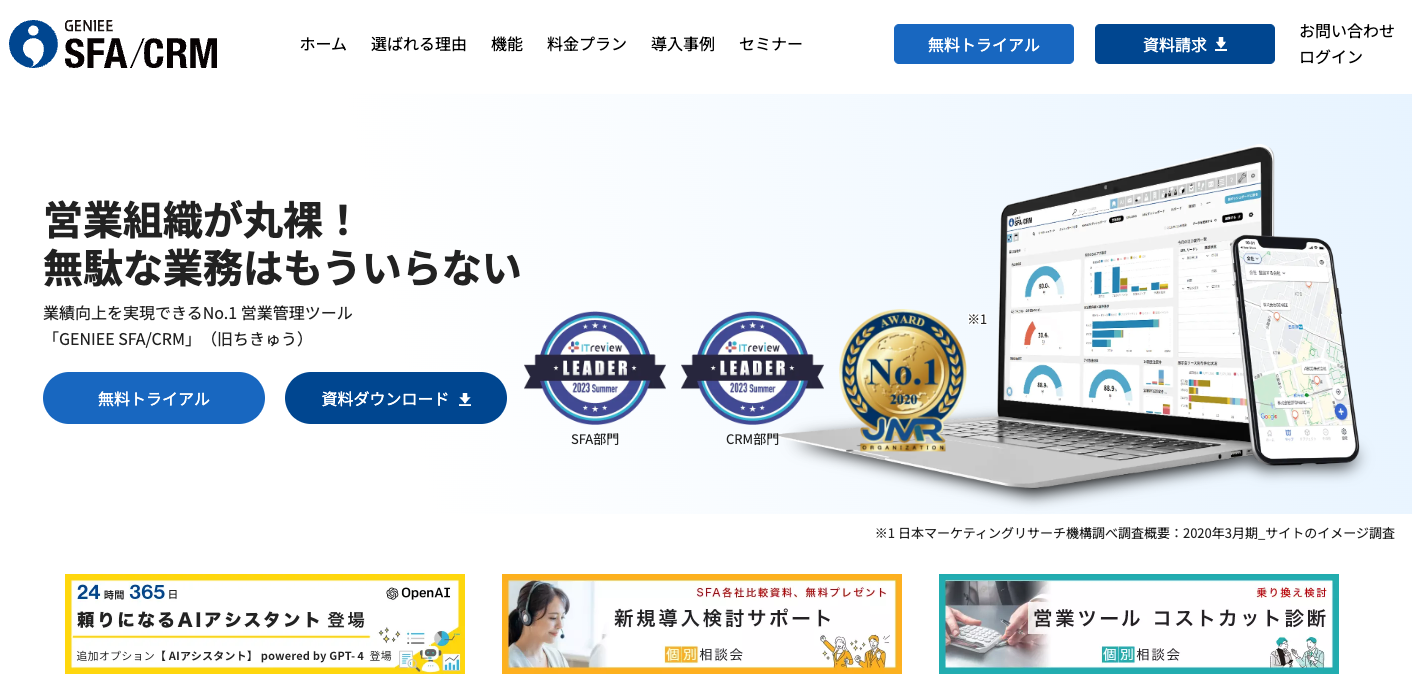
GENIEE SFA/CRM(旧ちきゅう)は、国産の顧客管理ツールです。運用のしやすさを優先するためインターフェイスがシンプルな設計になっており、操作しやすいのが特徴です。
Google WorkspaceやSlackなど、8種類以上の主要ビジネスツールと連携できます。クラウド環境にAWSを採用しているうえプライバシーマークを取得しているため、低価格でありながらセキュリティ性が高いです。
7.Freshworks
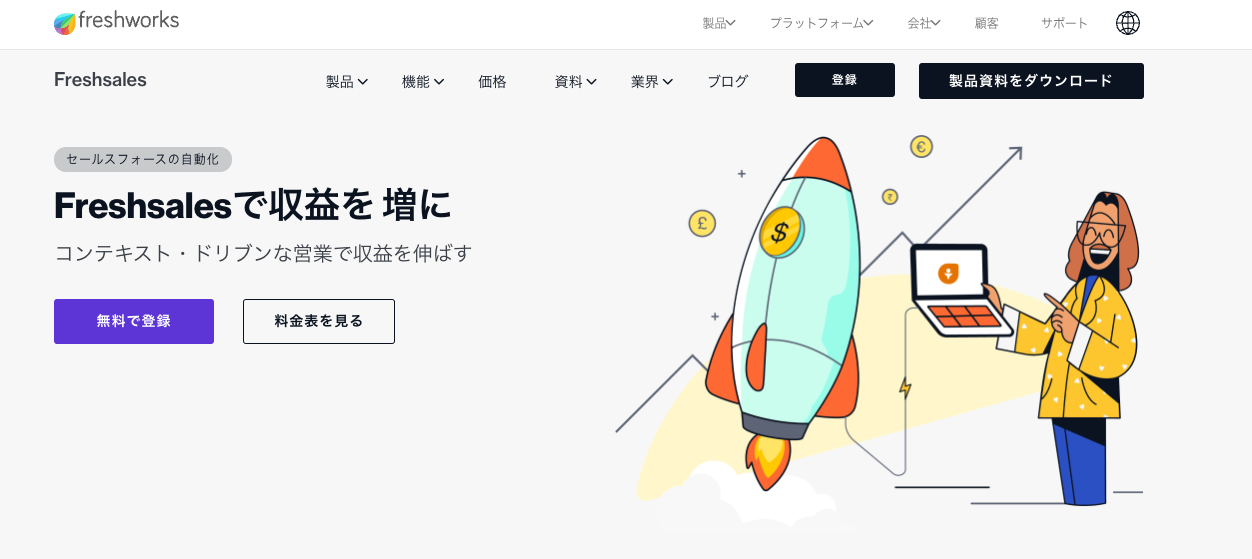
Freshworksは、顧客情報管理やメール管理、CTI機能、顧客の行動履歴の追跡・保存など、必要な機能をすべて備えた顧客管理ツールです。高度なレポート機能も備え、顧客の行動をトラッキングし分析することにより、過去のマーケティング施策の成果も正確に計測できます。
Gmailをはじめ、Slack、Outlook、zapier、PayPalなどのツールと連携できます。初期費用が無料なうえ、月額費用も手頃なため、導入しやすい顧客管理ツールだと言えるでしょう。
まとめ:Google Workspace(旧G Suite)での顧客管理に限界を感じたら
これから顧客管理を始めるのに、専用ツールを導入するのはハードルが高いと感じる企業は少なくありません。一方、Google スプレッドシートはGoogleアカウントさえ持っていれば無料で使えますし、新たなツールを導入するときのようにコストがかからないため、すぐに始められるうえ、スモールスタートにも向いています。そうした理由から、Google スプレッドシートで顧客管理を始めたという企業もあるはずです。
pipedriveなら顧客管理から営業支援まで一気通貫で実行できる
pipedriveの最大の特徴は、営業活動に関する情報を一括管理できる点にあります。顧客情報のほか営業の進捗をパイプラインで管理できるため、各案件の現状をひと目で把握できます。単純な事務作業の自動化もできるため、作業にかかる時間と人的ミスを大幅に削減できます。
pipedriveの料金プランはエッセンシャル、アドバンス、プロフェッショナル、エンタープライズの4つあり、それぞれの料金プランで14日間の無料体験を用意していますので、実際に操作してから導入を決められます。ぜひ問い合わせてみてください。